**Część I – Klonowanie maszyn wirtualnych**
Zacznijmy od odpalenia naszej maszyny, która już jest skonfigurowana jak chcemy oraz ma posłużyć nam jako sablon do kolejnych maszyn wirtualnych. Na maszynie mamy zainstalowanego LAMPa. Sprawdzamy jego działanie łącząc się z adresem IP maszyny w przeglądarce:
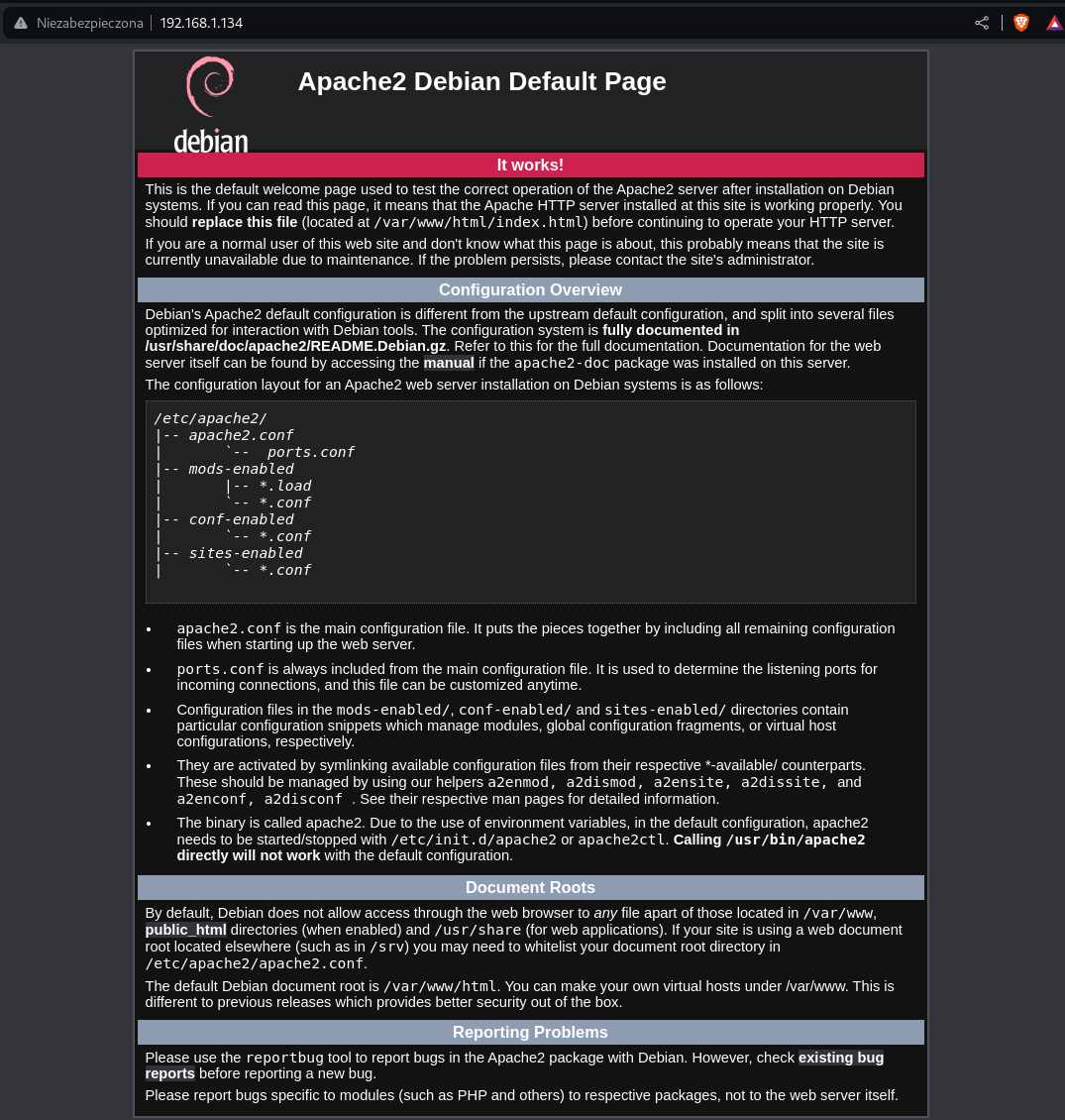
W Proxmox odnajdujemy naszą maszynę i z menu kontekstowego wybieramy opcję „Clone”:
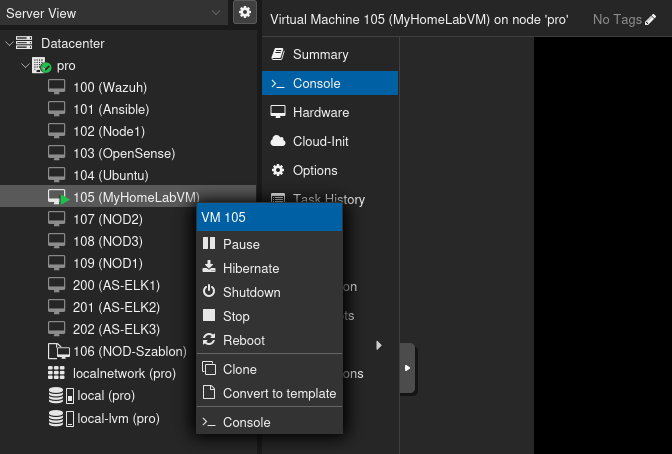
Następnie określamy docelowy węzeł, na który ma trafić nasza nowa maszyna (pole „Target node”, nowy numer ID (VM ID) – musi być unikalny, nazwę nowej maszyny, wybieramy także zasób docelowy „Resource Pool”) i klikamy przycisk „Clone”:
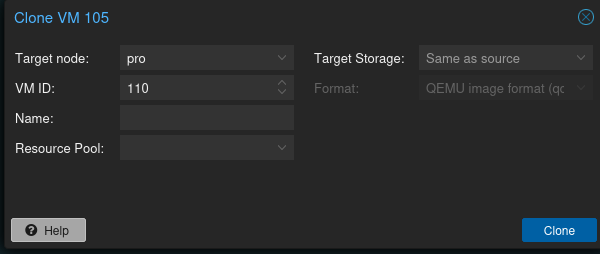
Wpisałem takie dane:
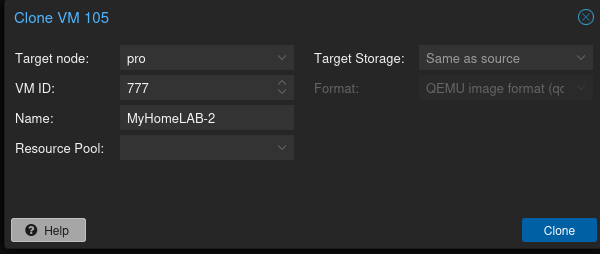
W trakcie klonowania na pasku zadań w dolnej części ekrany możemy zobaczyć status (zgrubny) wykonywanego zadania:

Jeśli dwukrotnie klikniemy w zadanie na pasku stanu otworzy nam się okno dialogowe ze szczegółami:
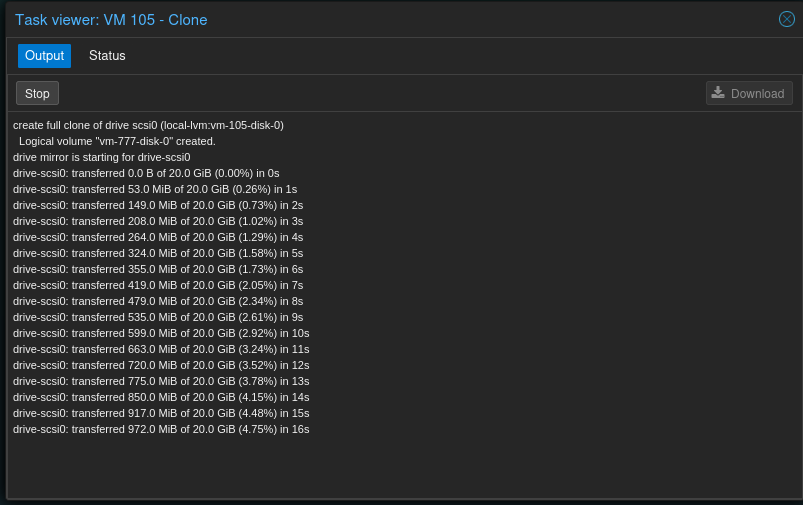
Czekamy na wykonanie:
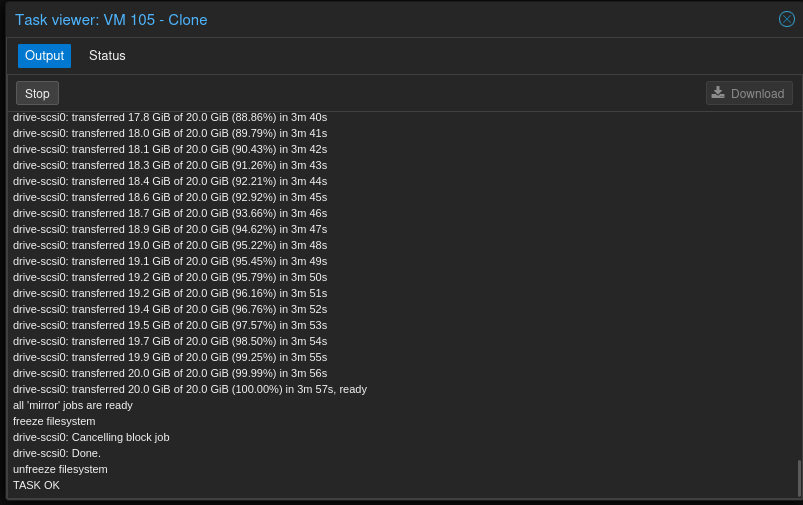
I sprawdzamy status:
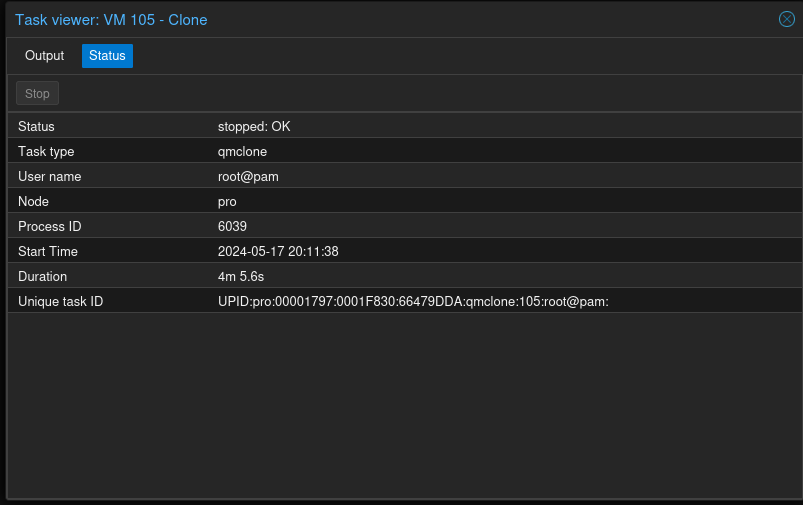
Maszyna pojawiła się na liście dostępnych maszyn:
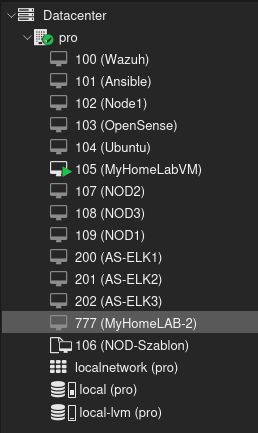
Uruchamiamy ją:
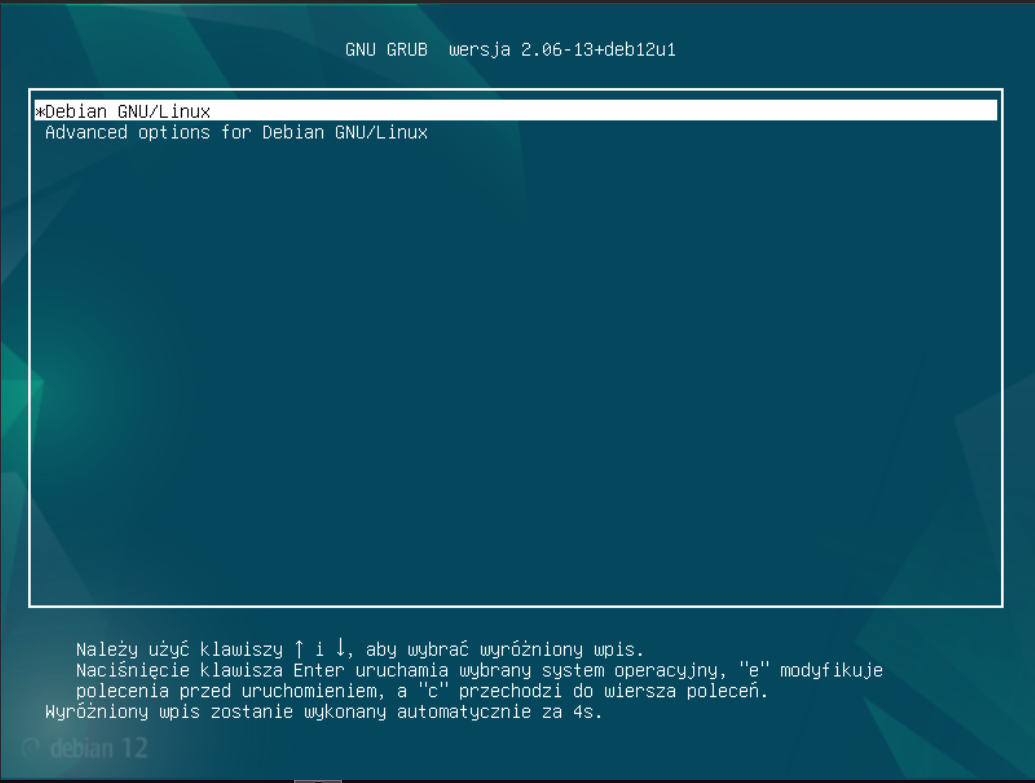
Patrzymy czy coś się nie wysypało:
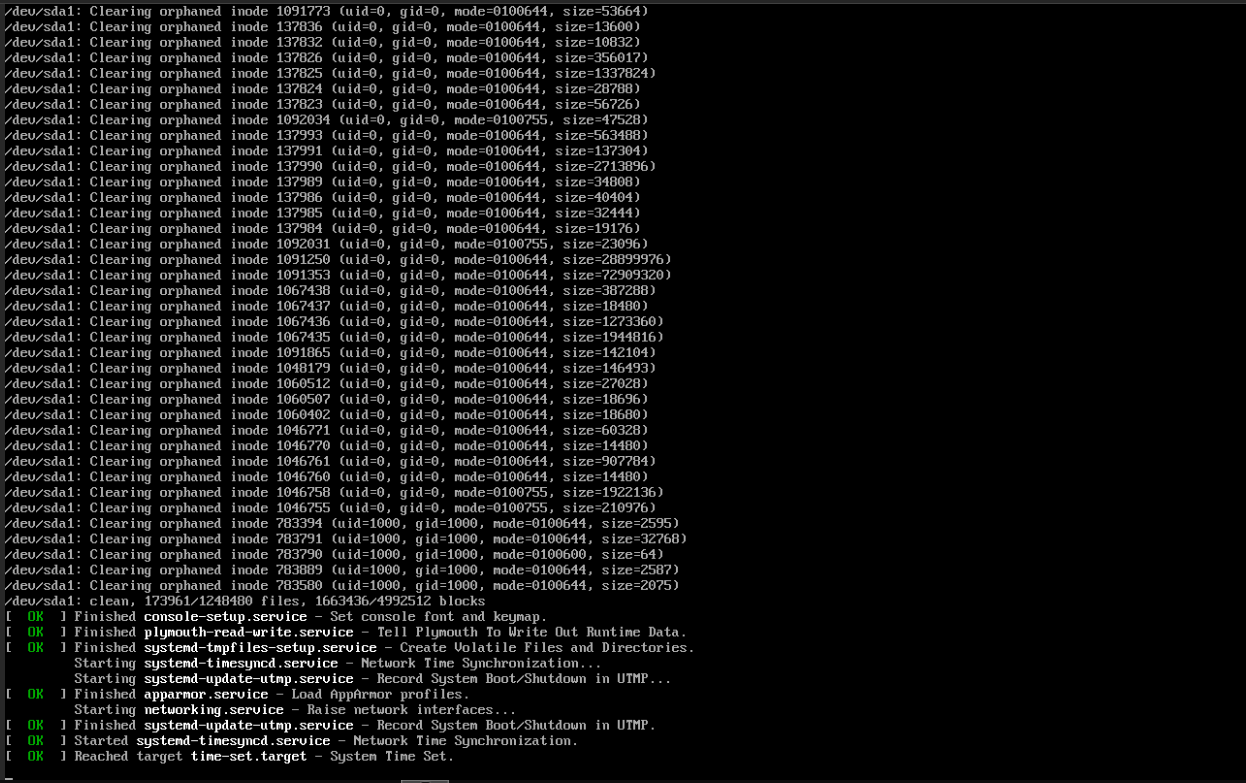
Ekran logowania:
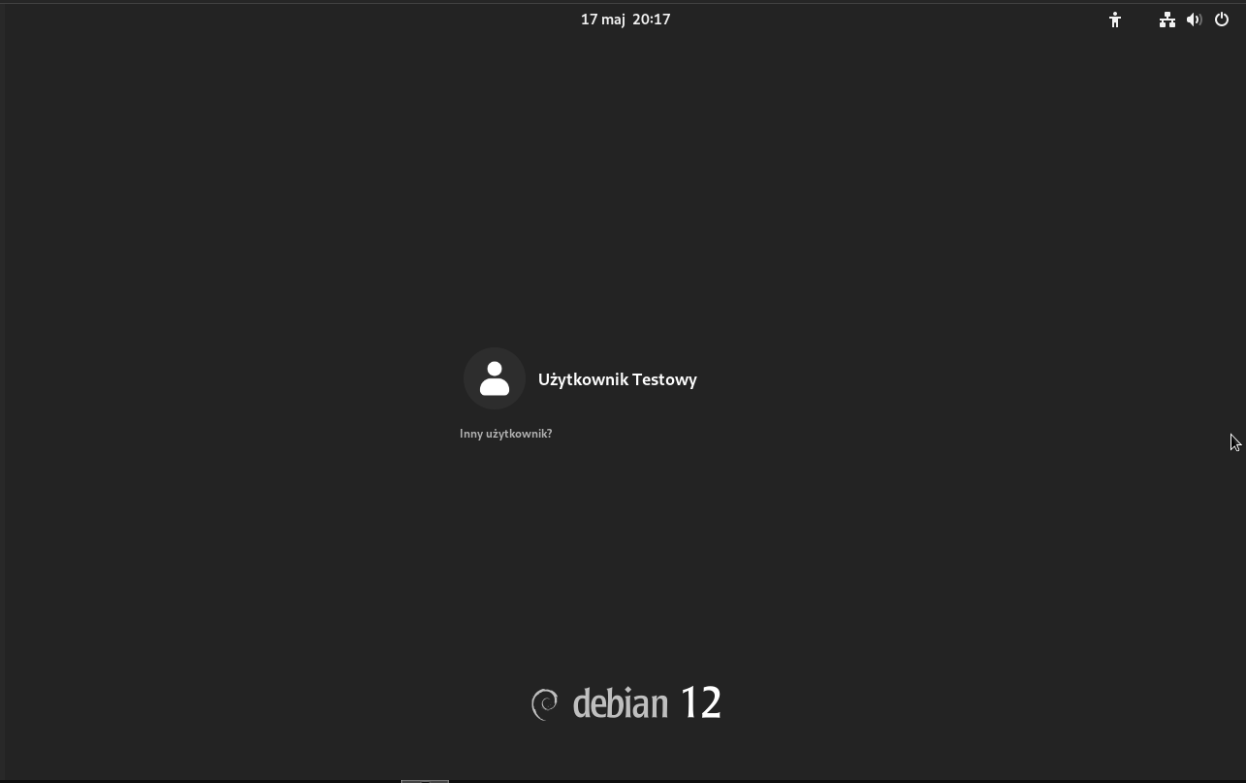
Wpisujemy hasło:
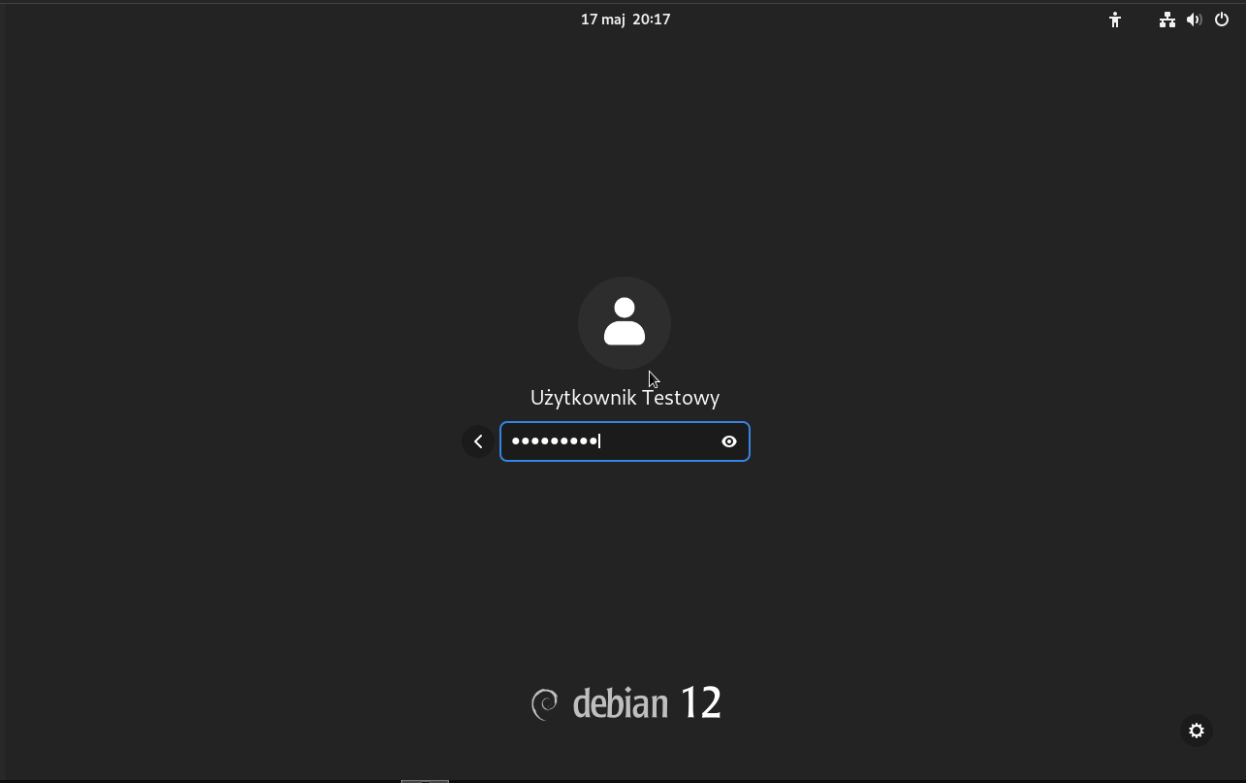
I jesteśmy zalogowani:
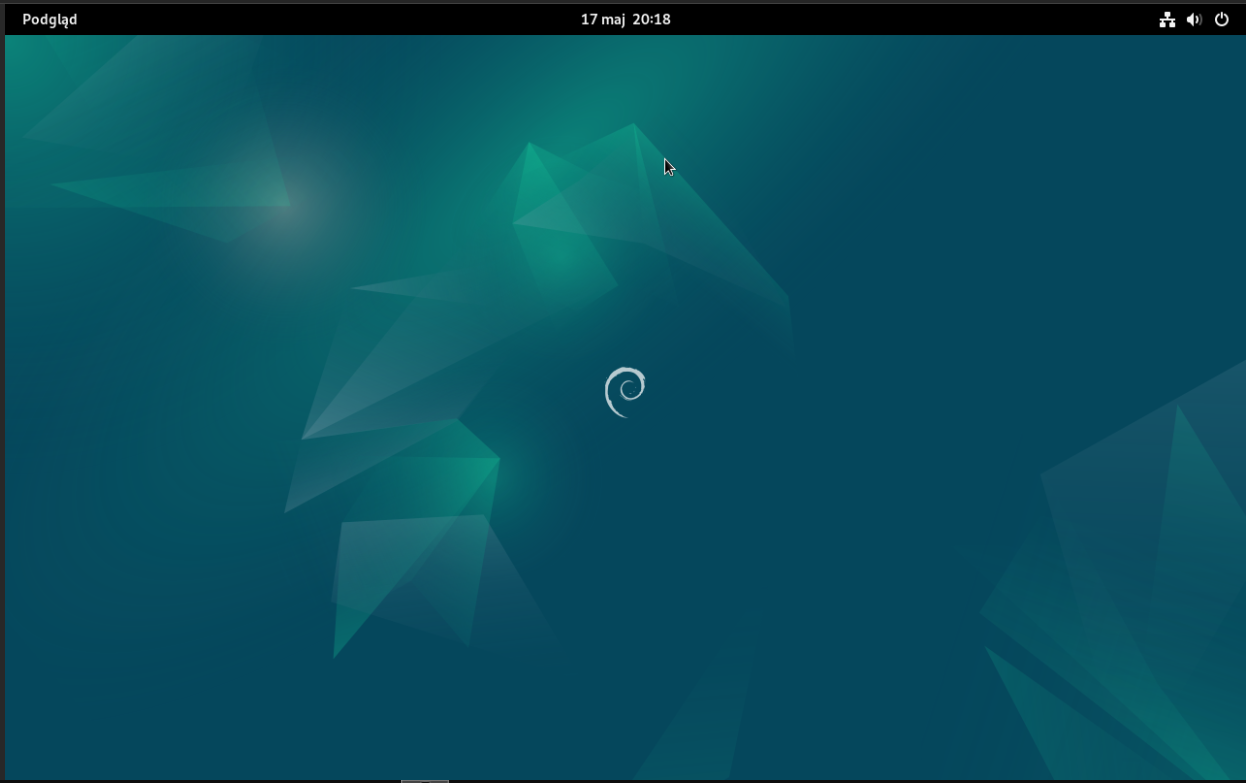
Sprawdźmy adres ip – widzimy od razu, że jest inny od maszyny źródłowej:
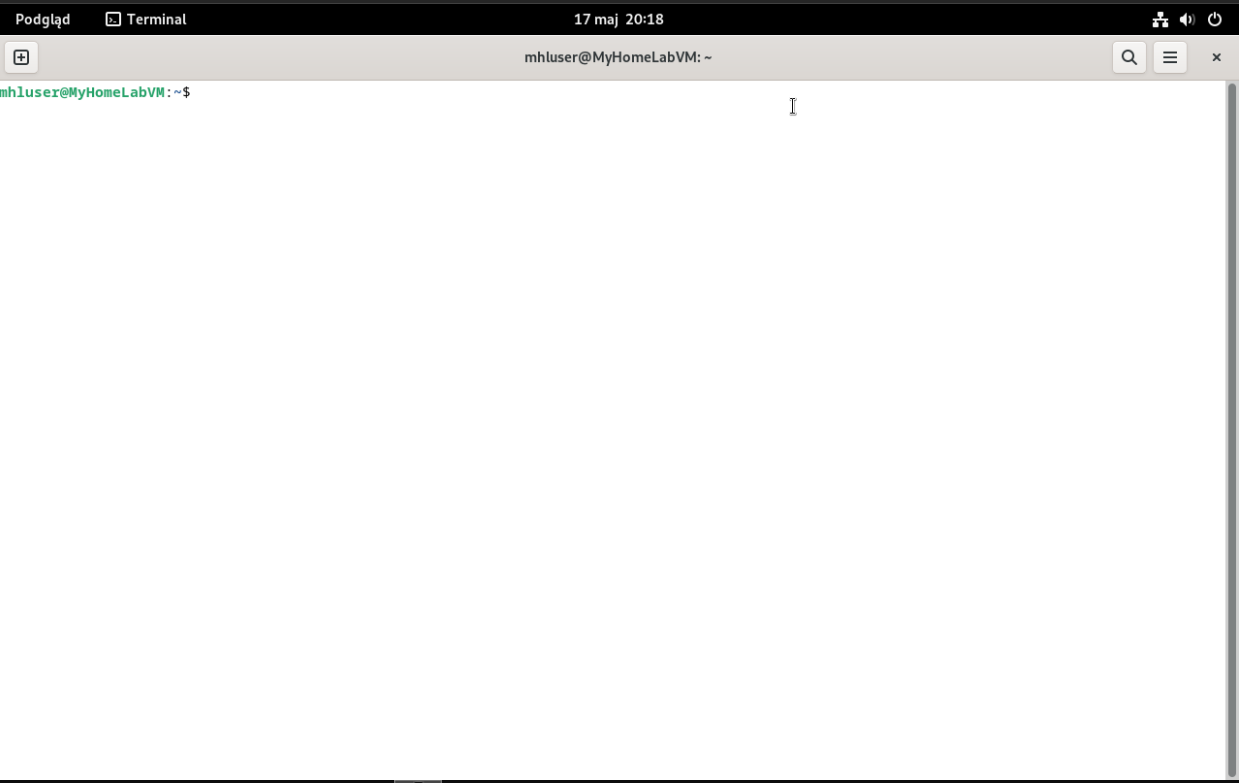
Aby łatwo odróżnić maszyny musimy wyedytować pliki „`/etc/hosts„` oraz „`/etc/hostname„` i zmienić tam nazwę naszego hosta:
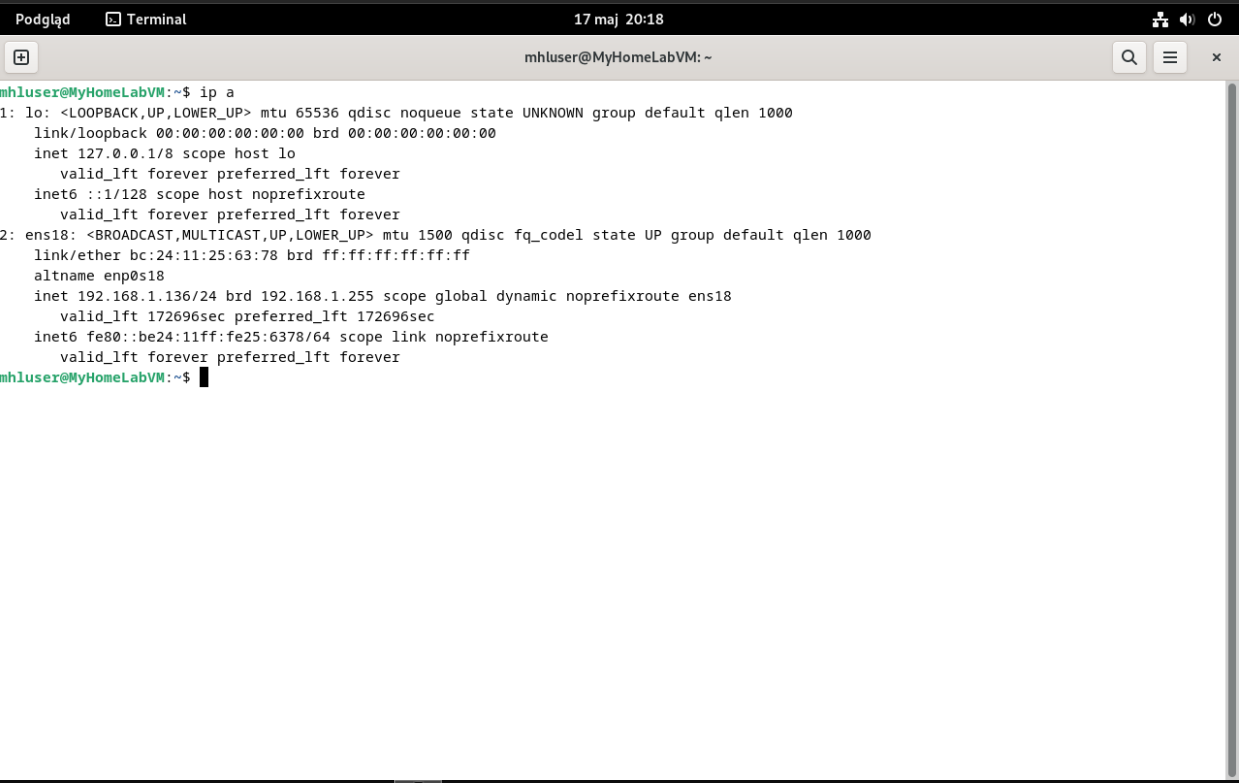
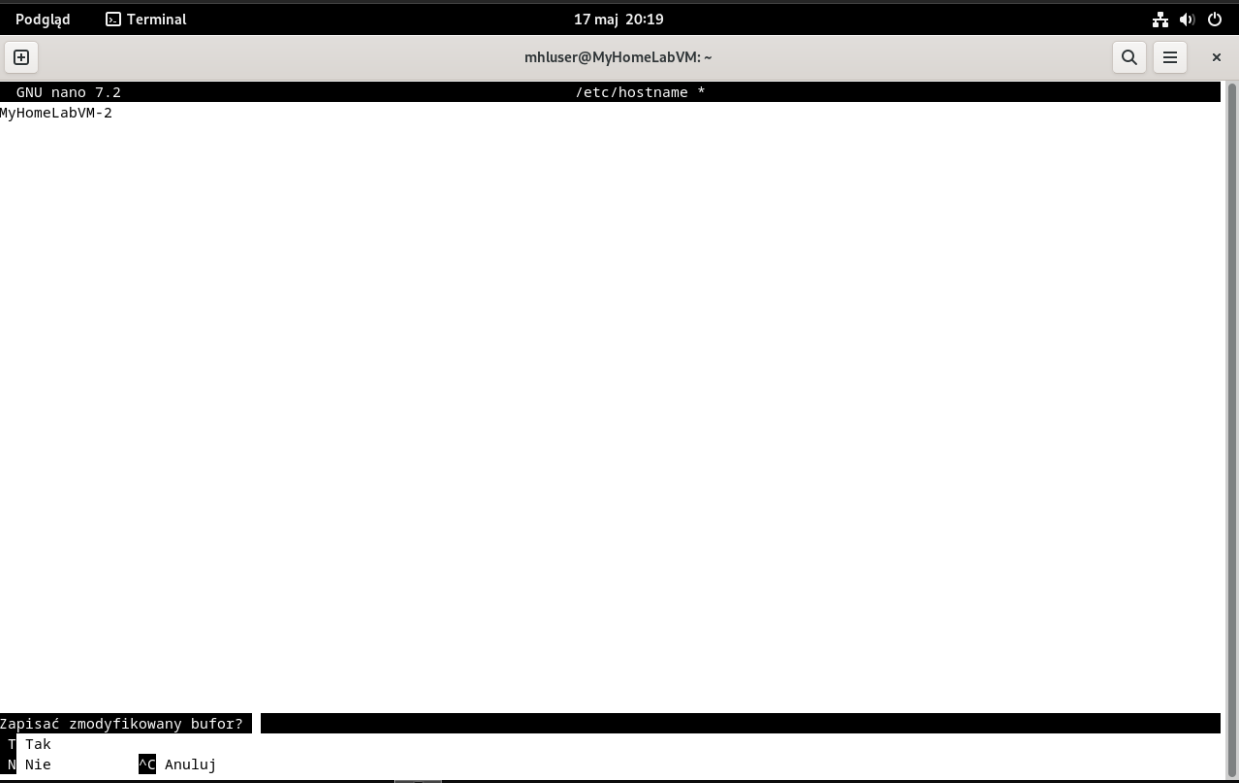
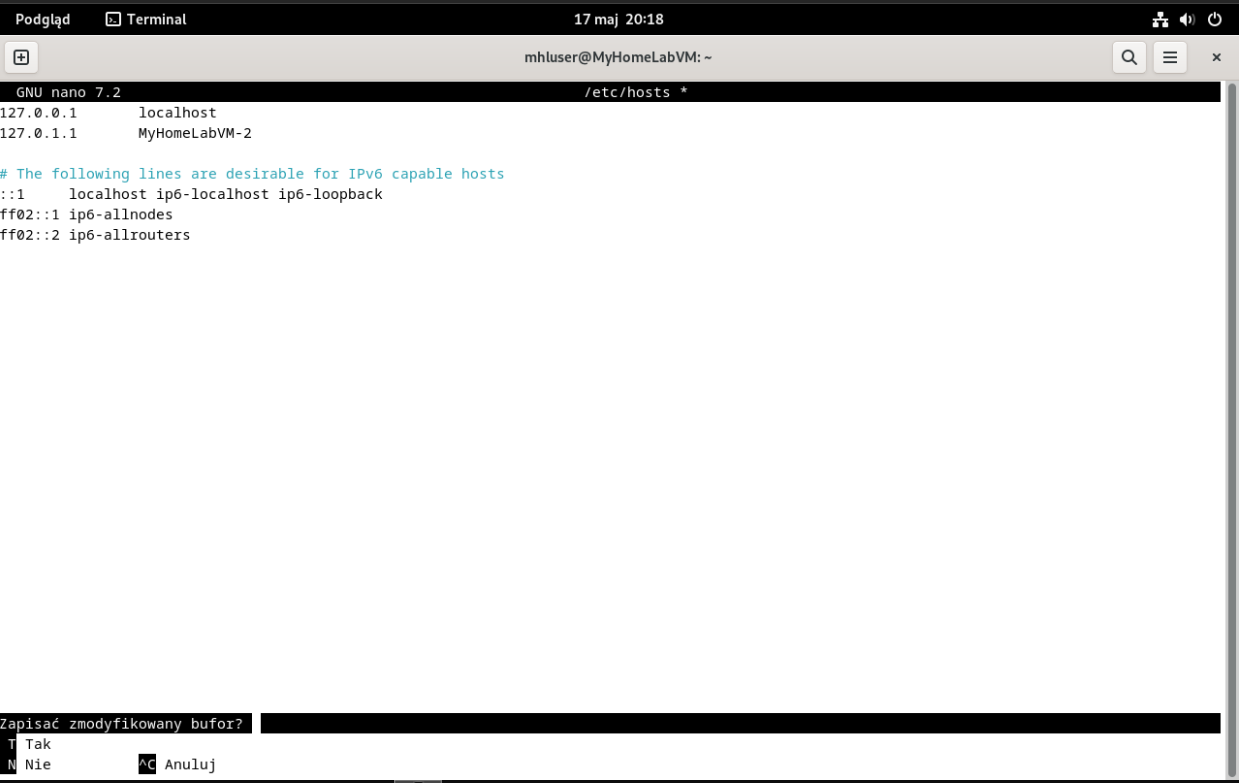
Po edycji restartujemy naszą maszynę:
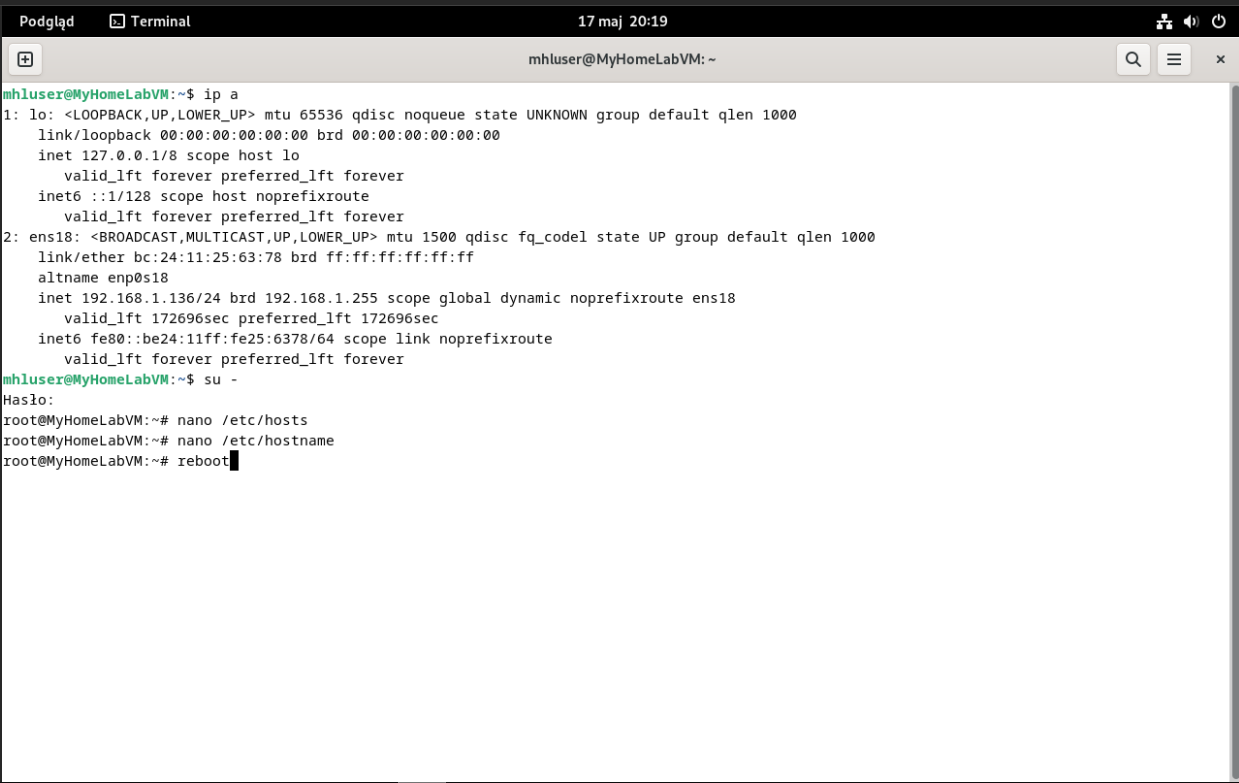
Po zalogowaniu możemy zobaczyć zmienioną nazwę hosta:
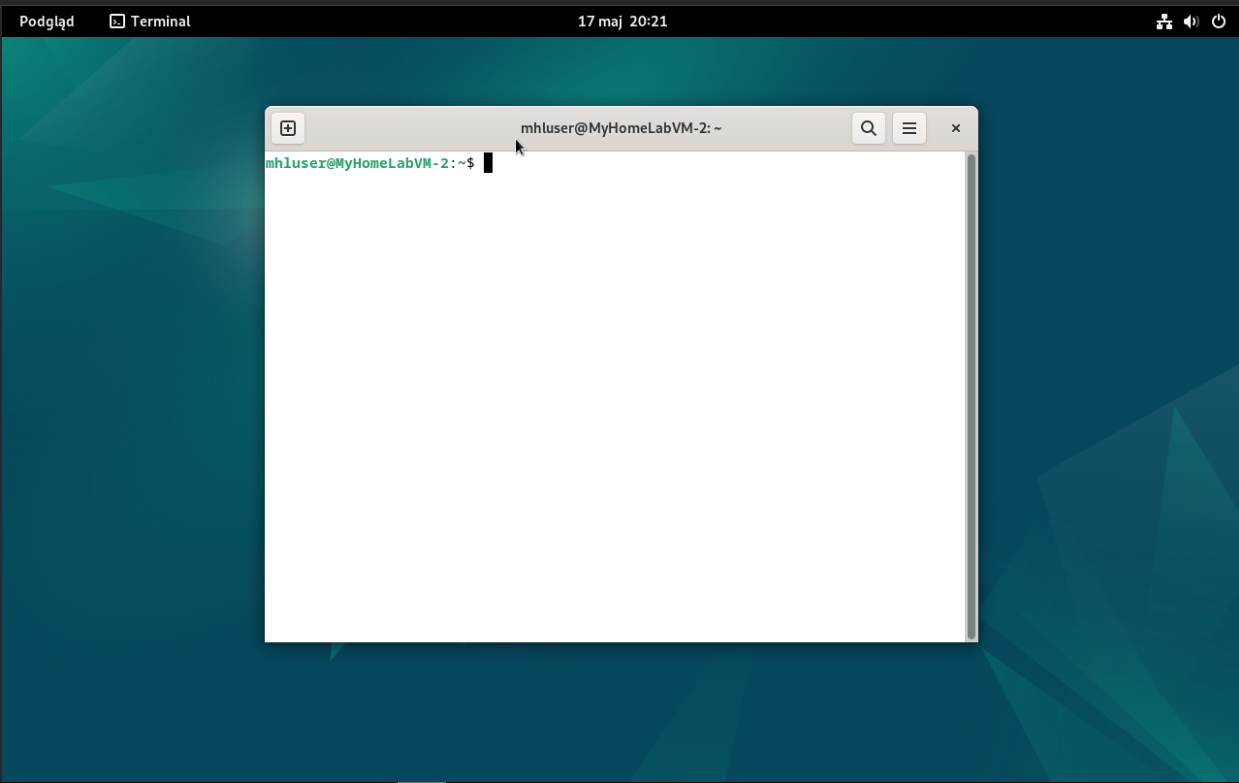
**Część II – Budowanie szablonów maszyn wirtualnych**
Spróbujmy sklonować naszą maszynę. Wybieramy opcję „Convert to template”:
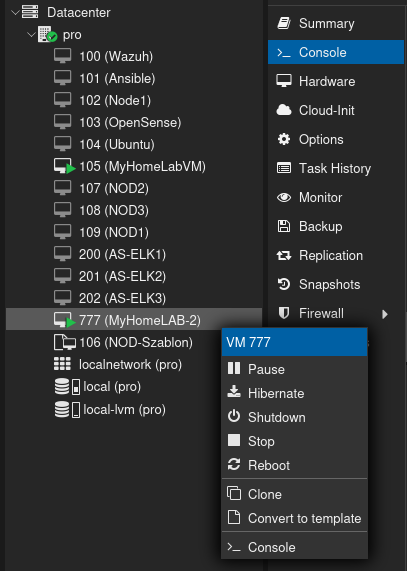
Potwierdźmy naszą decyzję:
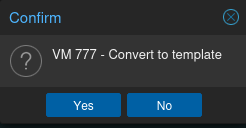
Nie da się przebudować działającej maszyny na szablon. Maszynę najpierw trzeba wyłączyć:
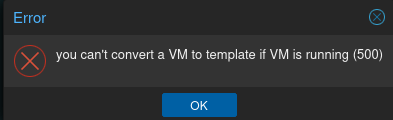
Po wyłączeniu i ponownym uruchomieniu przebudowywania maszyny na szablon:

Sprawdzamy szczegóły zadania:
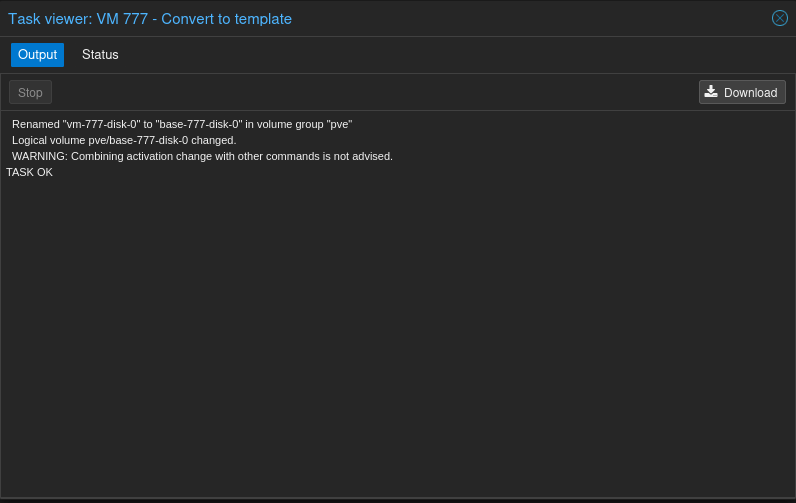
Zauważmy, że zmieniła się ikona. Aktualna wskazuje na szablon maszyn. W menu kontekstowym mamy jedynie opcję klonowania:
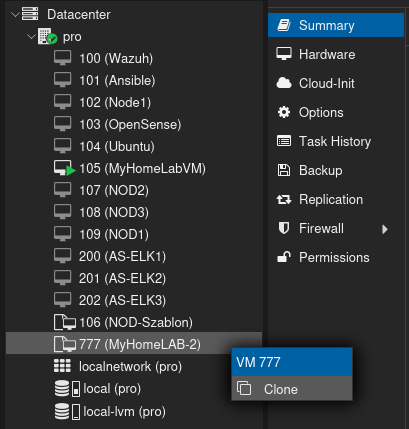
Klonujemy maszynę podobnie do pojedynczego klonowania:

Sprawdzamy status:
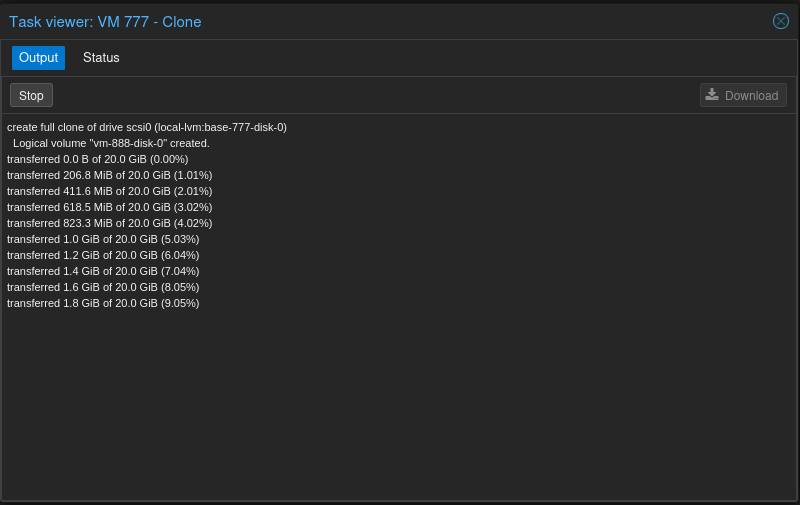
Jeszcze chwilę…
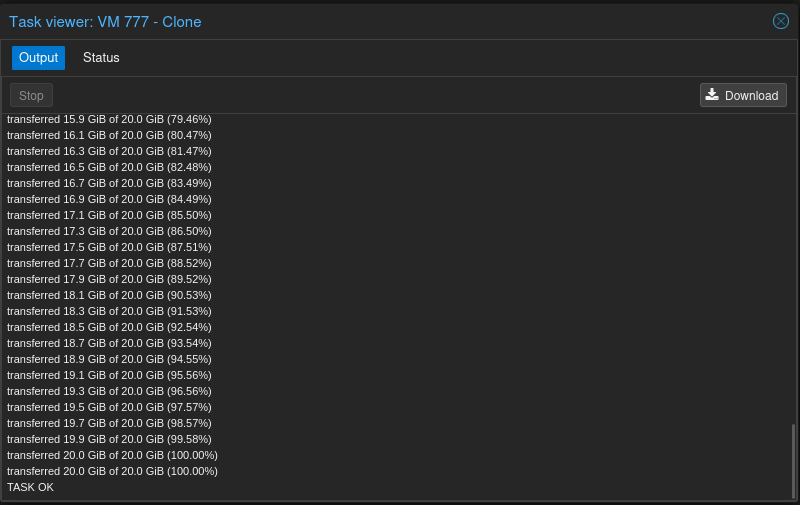
Sprawdźmy status:
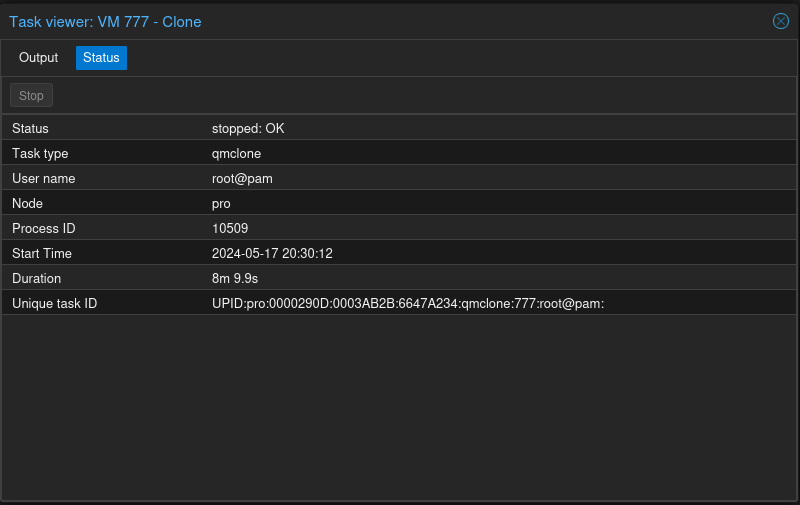
I mamy na liście maszyn nową maszynę:
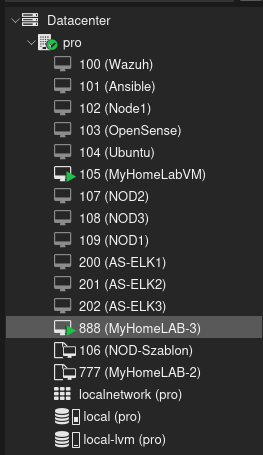
Zalogujmy się:
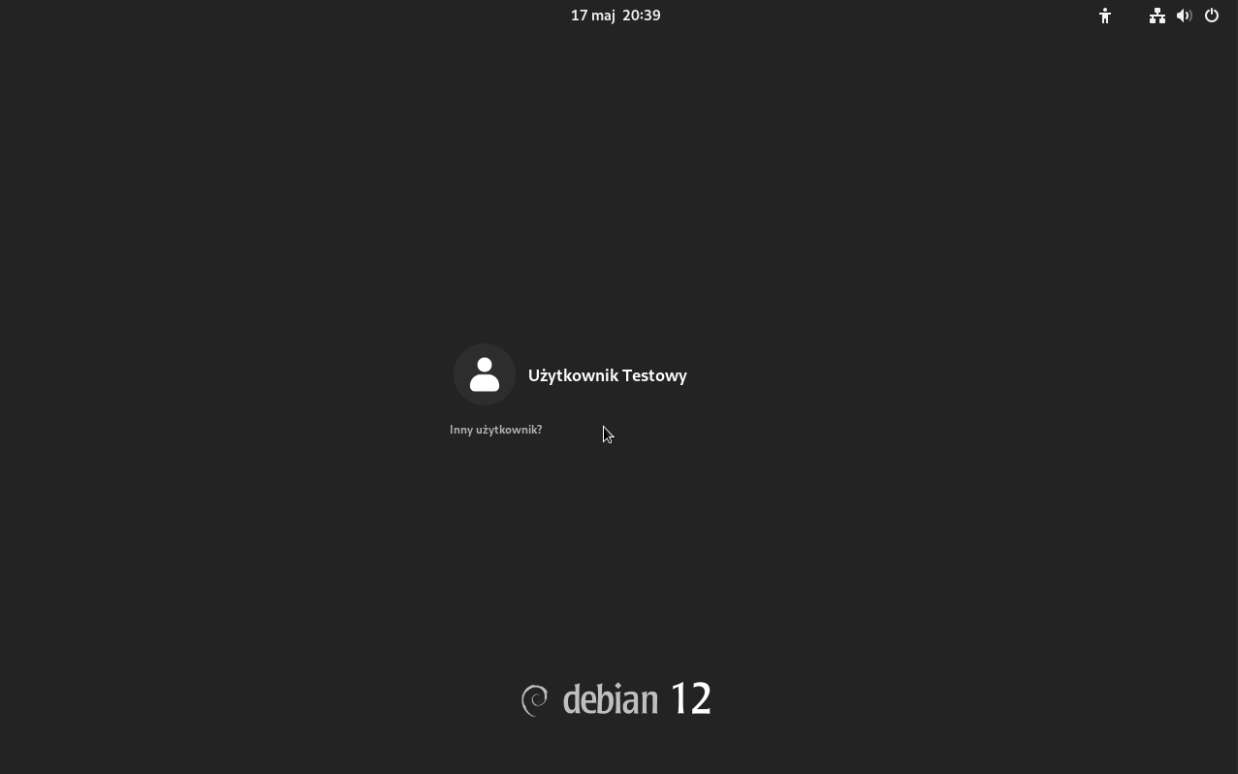
Pamiętać należy, że każda tworzona maszyna będzie mieć nazwę tej z szablonu:
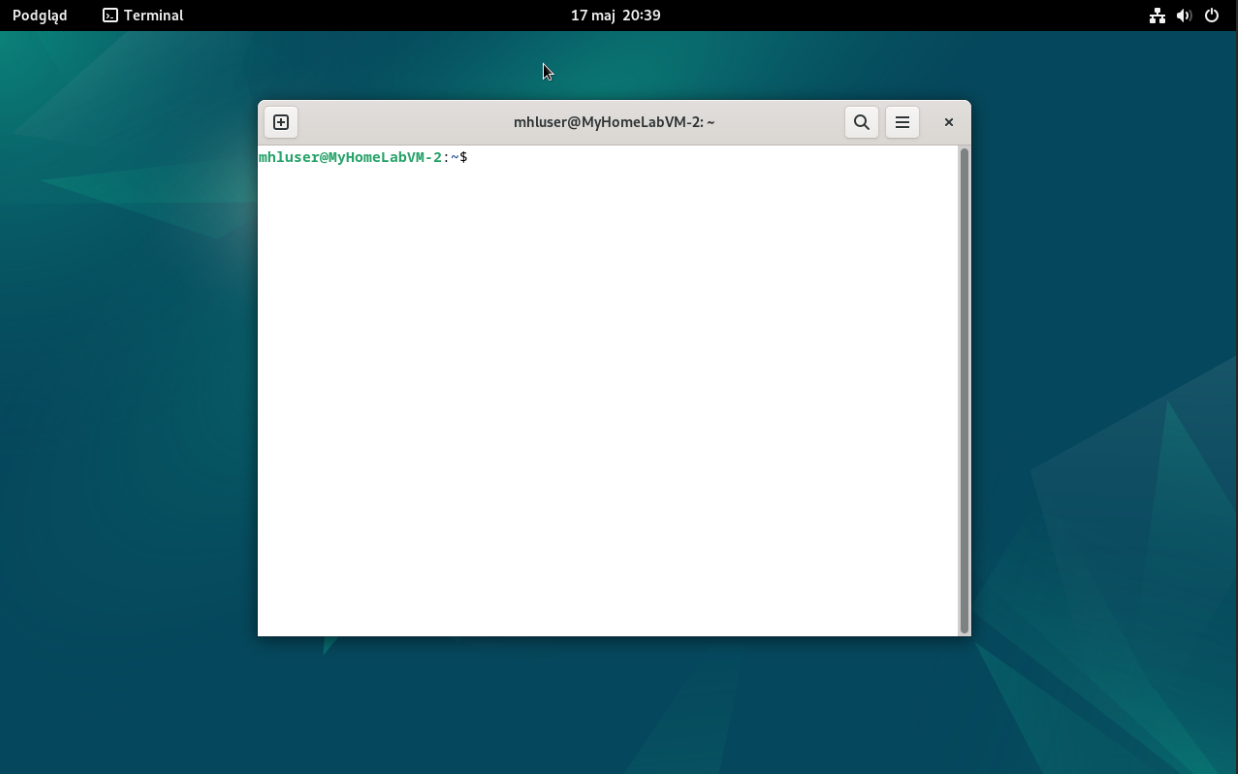
Sprawdzamy adres ip – jest inny niż poprzednich maszyn:
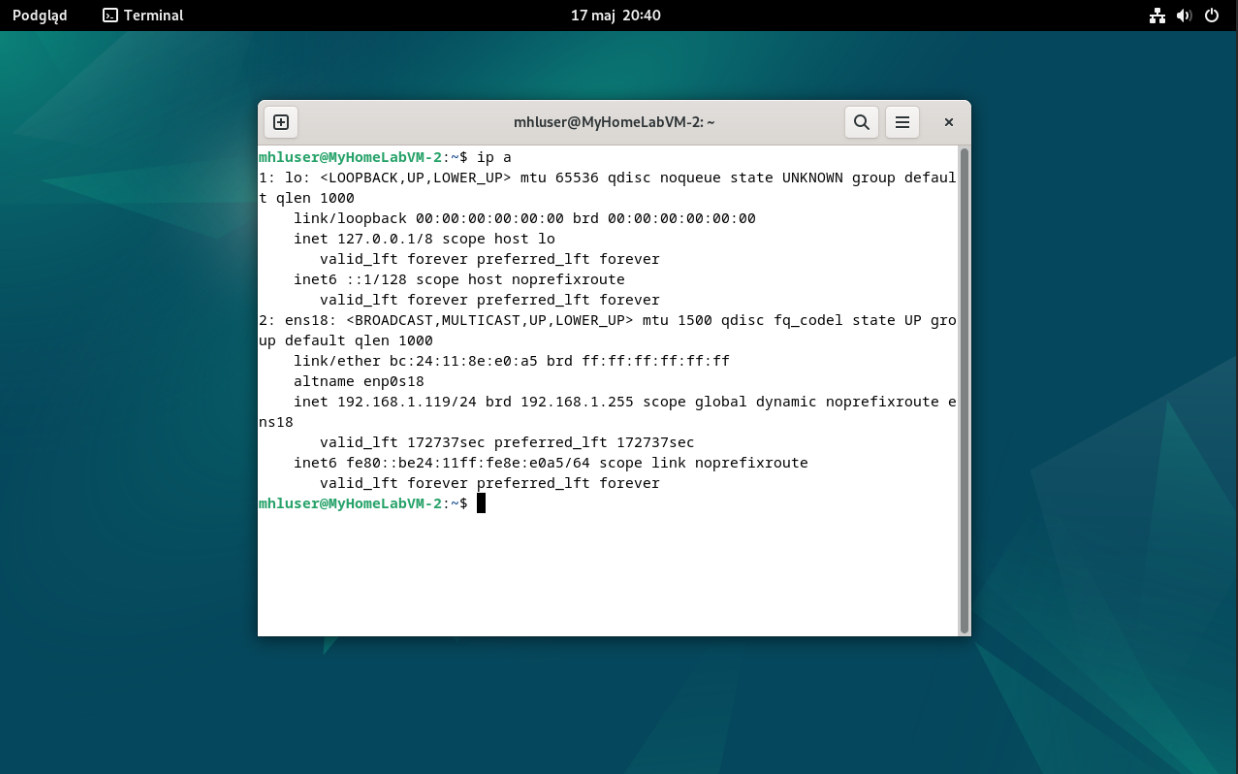
Szczegóły „maszyny” w Proxmox różnią się znacznie od zwykłej maszyny:
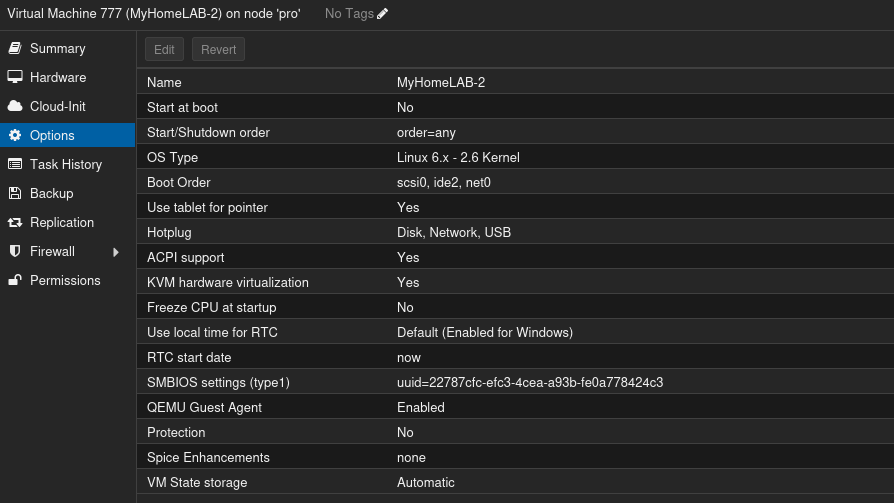
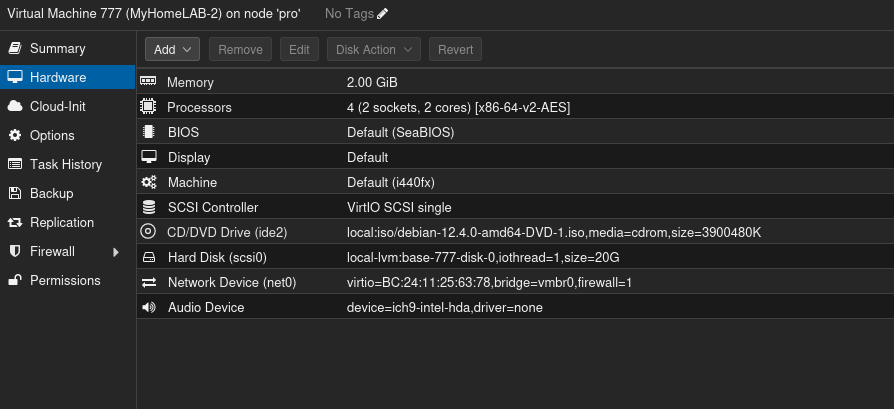
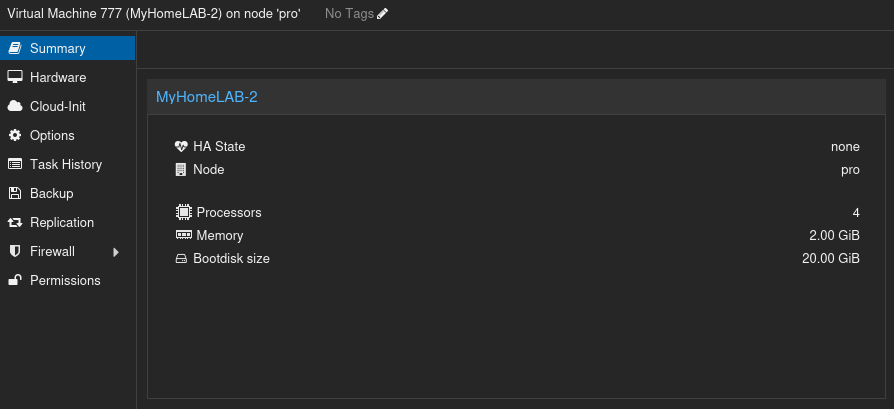
Możemy także zobaczyć jakie operacje były prowadzone na tym szablonie:

